动态手机锁屏怎么设置密码,现如今手机已成为我们日常生活中不可或缺的一部分,为了保护个人信息的安全,设置手机锁屏密码成为一项必要的操作。而随着技术的不断发展,手机锁屏密码的设置方式也不断创新。华为手机作为市场上备受欢迎的品牌之一,其图案密码设置功能备受用户喜爱。如何在华为手机上设置动态手机锁屏密码呢?下面我们将为大家介绍华为手机图案密码的设置教程。无论是为了个人隐私还是防止他人非法侵入,了解并掌握这项技巧对于保护手机安全至关重要。
华为手机图案密码设置教程
步骤如下:
1.进入华为手机系统后,选择手机的【设置】图标。
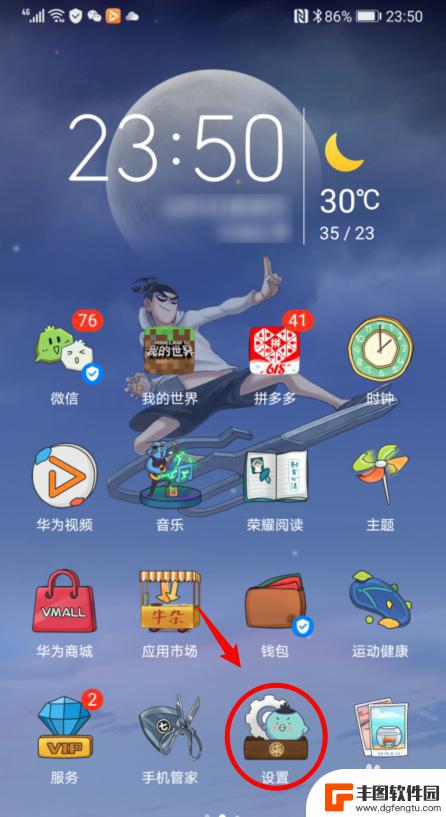
2.在设置内,点击【生物识别和密码】的选项。
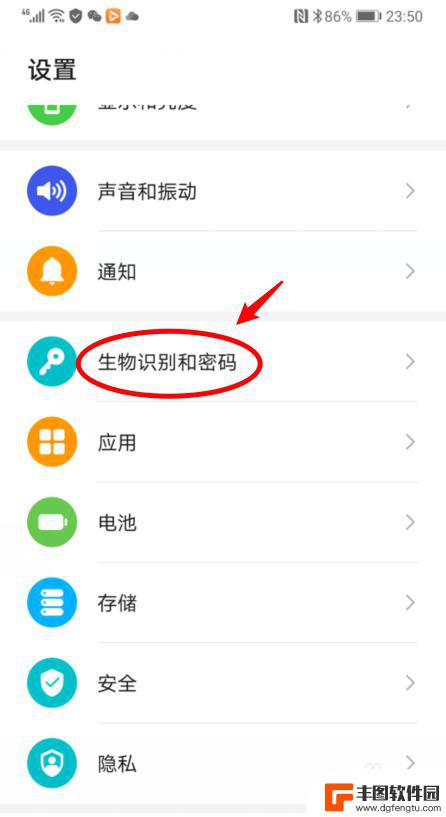
3.进入后,如果未设置锁屏密码。直接点击【锁屏密码】的选项。
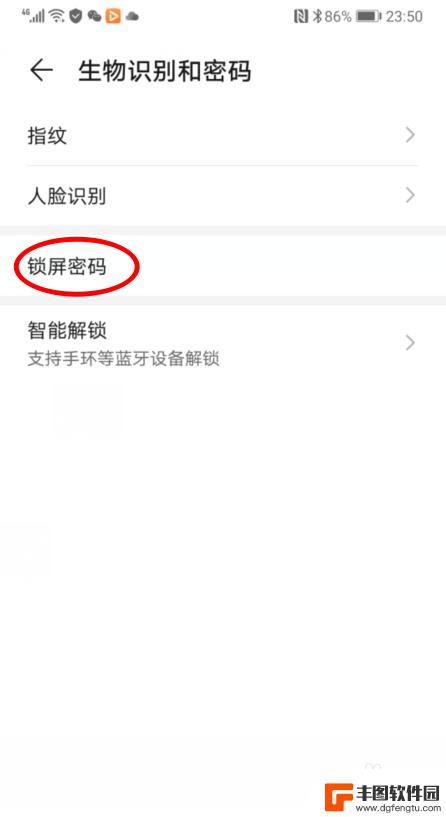
4.如果已经设置了锁屏密码,点击【更改锁屏密码】。并验证原有密码。
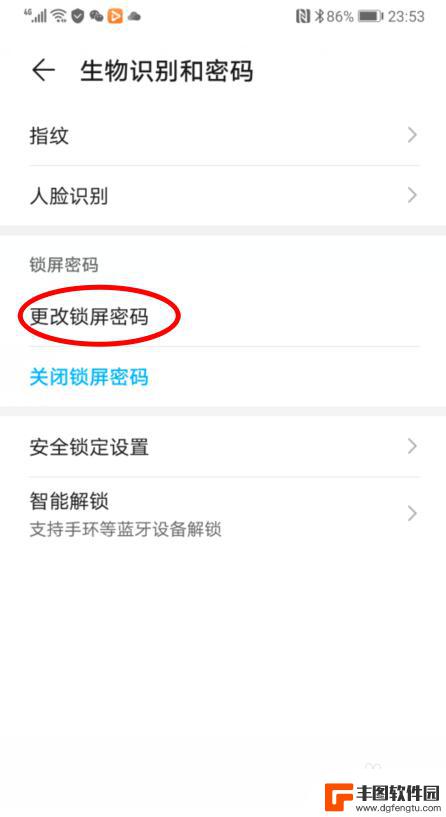
5.之后,在设置锁屏密码界面,选择【其他密码类型】的选项。
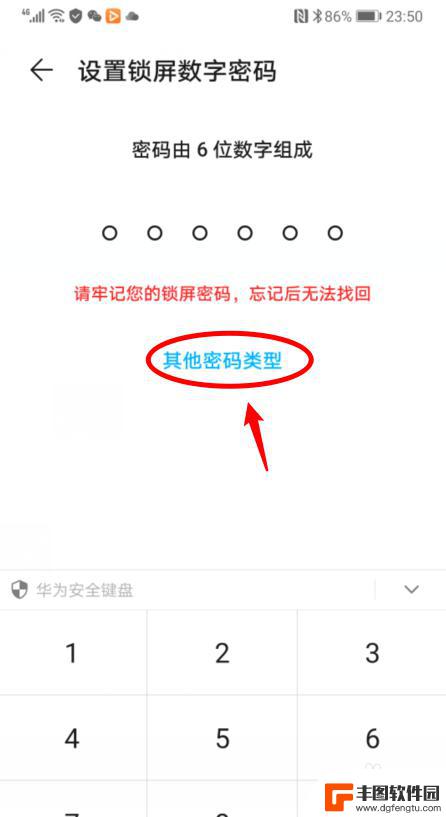
6.点击后,选择【图案密码】的选项,并绘制图案。
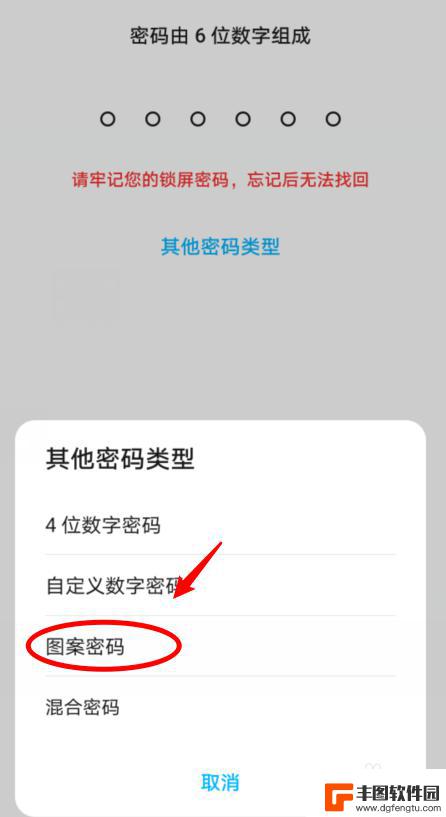
7.绘制图案密码后,锁定手机后。就可以通过图案密码解锁手机。
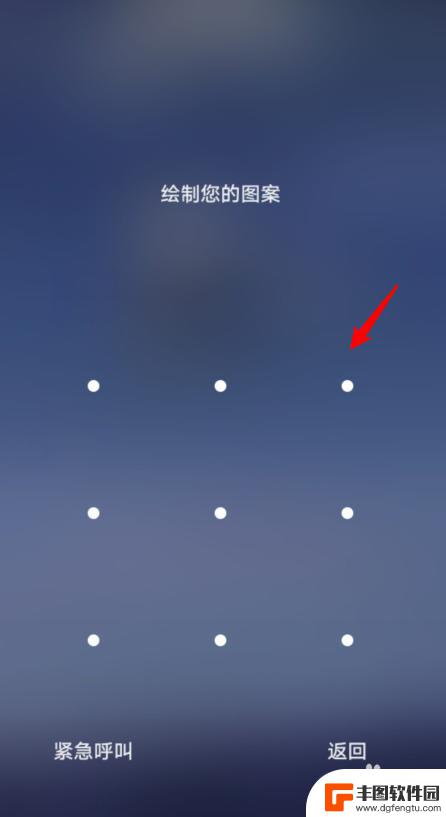
以上是关于如何设置动态手机锁屏密码的全部内容,如果您有需要,可以按照小编的步骤进行操作,希望对大家有所帮助。
相关教程
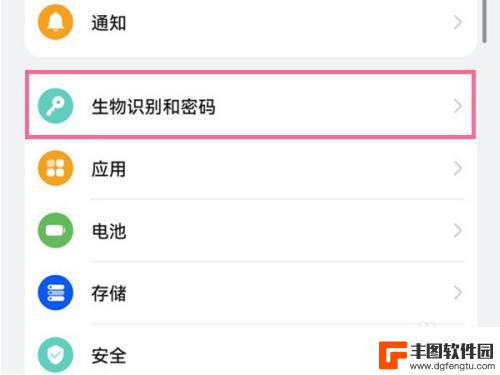
华为手机锁屏图案在哪里设置 华为手机图案密码设置步骤
在日常生活中,手机已经成为人们不可或缺的重要工具之一,而在保护手机隐私方面,设置锁屏图案或密码是一项必不可少的操作。对于华为手机用户来说,设置锁屏图案或密码也是很简单的。华为手...
2023-12-14 14:32:39
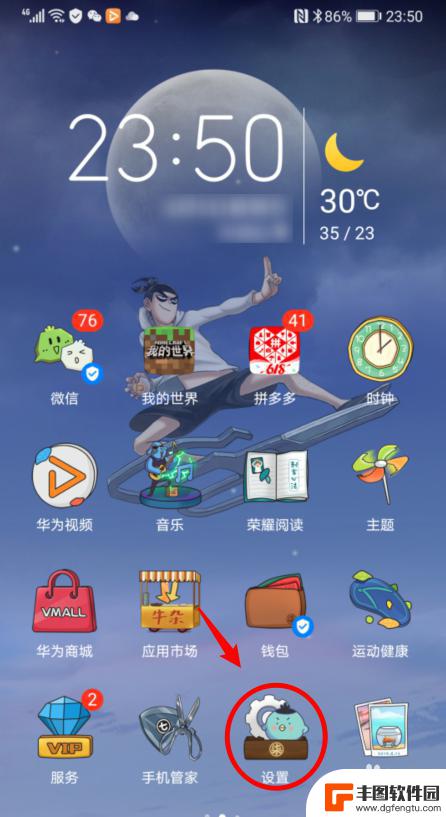
手机解屏图案怎么设置密码 华为手机如何设置图案密码
手机解屏图案怎么设置密码,在现代社会中,手机已经成为我们生活中不可或缺的一部分,为了保护个人信息的安全,手机解屏图案密码成为了一种常见的解锁方式。而对于华为手机用户来说,设置图...
2023-09-26 08:21:37
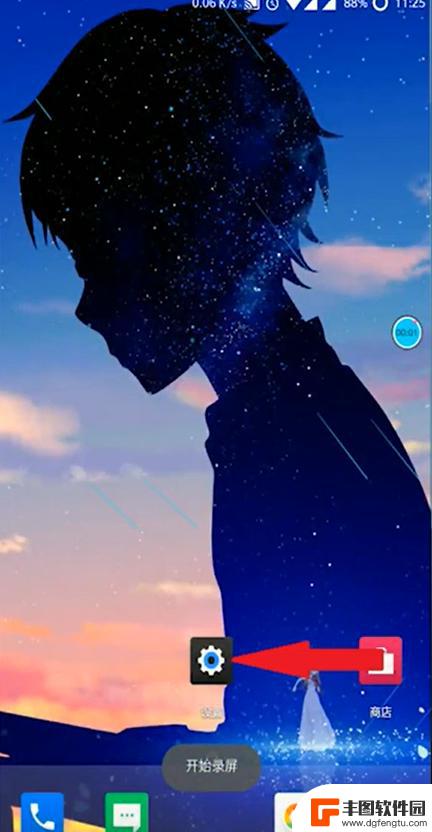
手机图案解锁怎么设置 手机图案密码怎么设置
手机图案解锁和手机图案密码的设置是手机安全保护的重要组成部分,通过设置独特且复杂的图案密码,可以有效防止他人未经授权访问手机内部信息。在设置图案密码时,建议避免使用简单的形状或...
2024-03-14 08:23:27
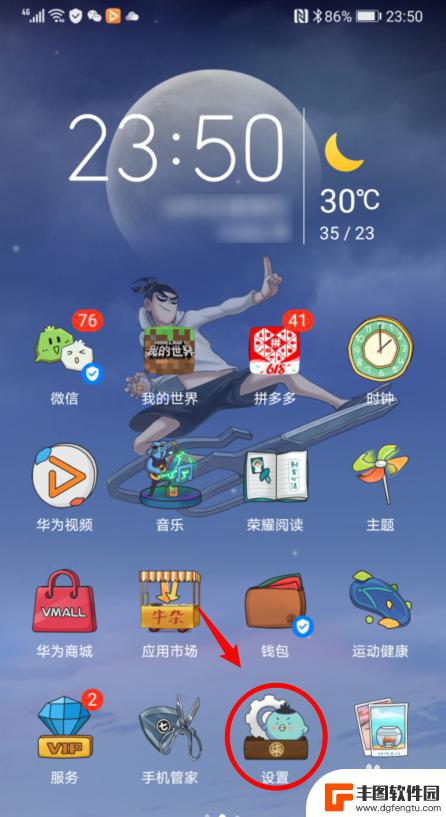
手机图形密码怎么填充 华为手机图案密码设置教程
在现代社会手机已经成为我们日常生活中不可或缺的一部分,为了保护个人隐私和信息安全,手机密码设置显得尤为重要。其中图形密码作为一种常见的解锁方式,被广泛应用于各类手机设备中。华为...
2024-04-11 15:25:12
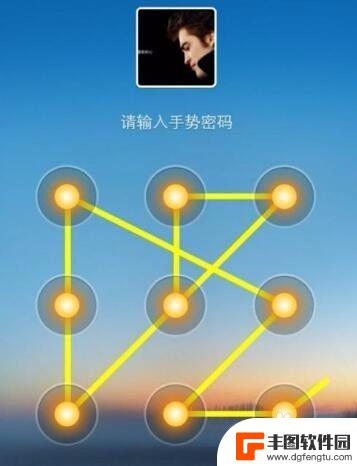
手机忘记图案密码怎么解开 解锁手机图案忘记密码怎么办
当我们使用手机时,经常会设置图案密码来保护个人隐私和数据安全,有时候我们会遇到忘记了手机的图案密码,导致无法解锁手机的尴尬情况。当手机忘记了图案密码,我们该如何解开手机的锁屏呢...
2024-03-28 12:39:36
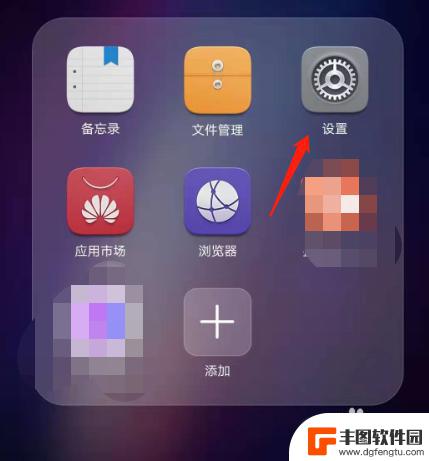
荣耀手机账号密码怎么设置 荣耀手机锁屏密码设置教程
在使用荣耀手机时,设置账号密码和锁屏密码是非常重要的步骤,账号密码用于保护您的个人信息和数据安全,而锁屏密码则可以防止他人未经授权访问您的手机。在本教程中,我们将为您详细介绍如...
2024-06-30 16:26:30

苹果手机电话怎么设置满屏显示 iPhone来电全屏显示怎么设置
苹果手机作为一款备受欢迎的智能手机,其来电全屏显示功能也备受用户青睐,想要设置苹果手机来电的全屏显示,只需进入手机设置中的电话选项,然后点击来电提醒进行相应设置即可。通过这一简...
2024-11-27 15:22:31

三星山寨手机怎么刷机 山寨手机刷机工具
在当今科技发展迅速的时代,手机已经成为人们生活中不可或缺的重要工具,市面上除了知名品牌的手机外,还存在着许多山寨手机,其中三星山寨手机尤为常见。对于一些用户来说,他们可能希望对...
2024-11-27 14:38:28
小编精选
苹果手机电话怎么设置满屏显示 iPhone来电全屏显示怎么设置
2024-11-27 15:22:31三星山寨手机怎么刷机 山寨手机刷机工具
2024-11-27 14:38:28怎么手机照片做表情 自己制作微信表情包的步骤
2024-11-27 13:32:58手机锁死怎么解开密码 手机屏幕锁住了怎样解锁
2024-11-27 11:17:23如何让手机与蓝牙耳机对接 手机无法连接蓝牙耳机怎么办
2024-11-27 10:28:54苹果手机怎么关闭听筒黑屏 苹果手机听筒遮住后出现黑屏怎么办
2024-11-27 09:29:48vivo手机如何更改字体大小 vivo手机系统字体大小修改步骤
2024-11-26 16:32:51手机上如何设置显示温度 手机屏幕如何显示天气和时间
2024-11-26 14:35:15手机流量为什么不能用 手机流量突然无法上网怎么办
2024-11-26 13:17:58手机屏幕白边如何去除黑边 华为手机屏幕上方显示黑色条纹怎么处理
2024-11-26 12:20:15热门应用